在腾讯文档中编辑文档的时候如何合并单元格呢?下面小编就为大家带来腾讯文档合并单元格方法,有需要的可以来了解了解哦。 腾讯文档如何合并单元格?腾讯文档合并单元格方法 首先
在腾讯文档中编辑文档的时候如何合并单元格呢?下面小编就为大家带来腾讯文档合并单元格方法,有需要的可以来了解了解哦。
腾讯文档如何合并单元格?腾讯文档合并单元格方法
首先在腾讯文档页面,点击单元格。
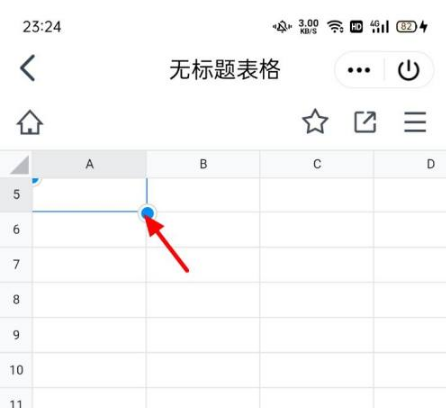
然后拖动选中要合并的区域。
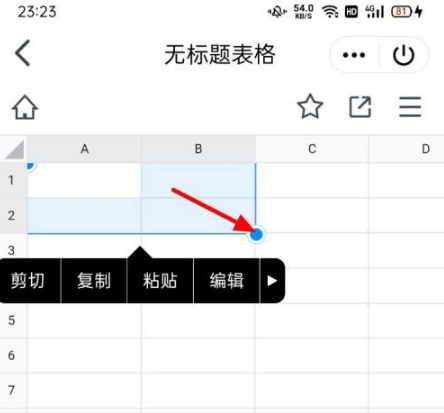
接着在工具栏,点击合并单元格。
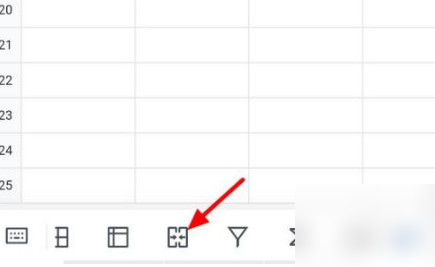
最后点击对,这样就合并单元格成功。
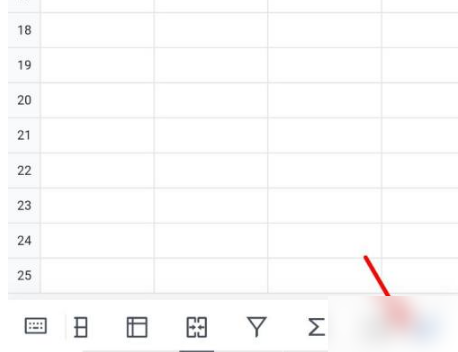
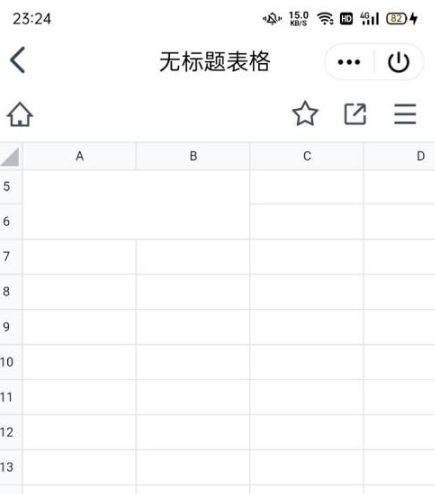
谢谢大家的阅读这篇腾讯文档合并单元格方法,希望本文能帮助到大家!更多精彩教程请关注自由互联!
